Come visualizzare tutti i dispositivi di archiviazione connessi su Windows 10 Aggiornamento 1903 maggio 2019

Se cerchi le unità connesse con l'aggiornamento di Windows 10 versione 1903 maggio 2019, potresti pensare che alcune manchino. Ma non lo sono. Ecco come trovarli tutti tramite l'app Impostazioni.
Microsoft ha recentemente rilasciato Windows 10 1903 akaAggiornamento di maggio 2019. Simile ad altri aggiornamenti delle funzionalità, verrà distribuito tramite Windows Update prima sui nuovi PC e sui sistemi meno recenti. Ci sono diverse modifiche e nuove funzionalità nella versione 1903. Tuttavia, una delle modifiche è con le unità collegate nella sezione Archiviazione dell'app Impostazioni. E potresti pensare che manchino alcune delle tue unità.
Nelle versioni attuali di Windows come 1809 o 1803, quando vai a Impostazioni> Sistema> Memoria vedrai tutte le tue unità connesse. Tuttavia, con 1903 avrai invece solo una vista dell'unità di sistema principale. Potresti pensare che il sistema non veda gli altri dispositivi di archiviazione collegati, ma lo è. Hai solo bisogno di scavare un po 'più a fondo.
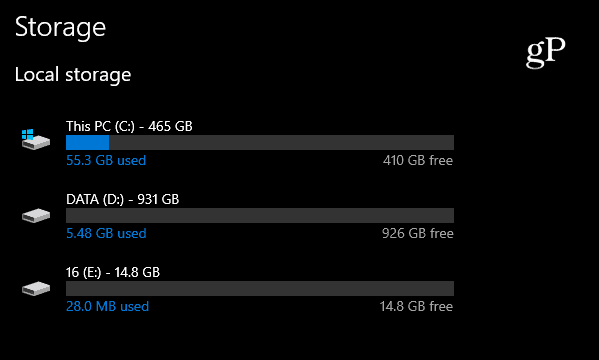
Nella sezione Archiviazione dell'app Impostazioni di Windows 1809, vengono visualizzate tutte le unità interne ed esterne collegate.
Visualizza tutti i dispositivi di archiviazione collegati in Impostazioni su Windows 10 1903
La sezione Archiviazione in Impostazioni ha ricevuto un aggiornamento che mostra solo l'unità principale su cui è installato il sistema operativo. Per visualizzare tutte le unità connesse, vai a Impostazioni> Sistema> Memoria e scorri verso il basso e fai clic sul link "Visualizza l'utilizzo dello spazio di archiviazione su altri dispositivi" nella sezione "Altre impostazioni di archiviazione".
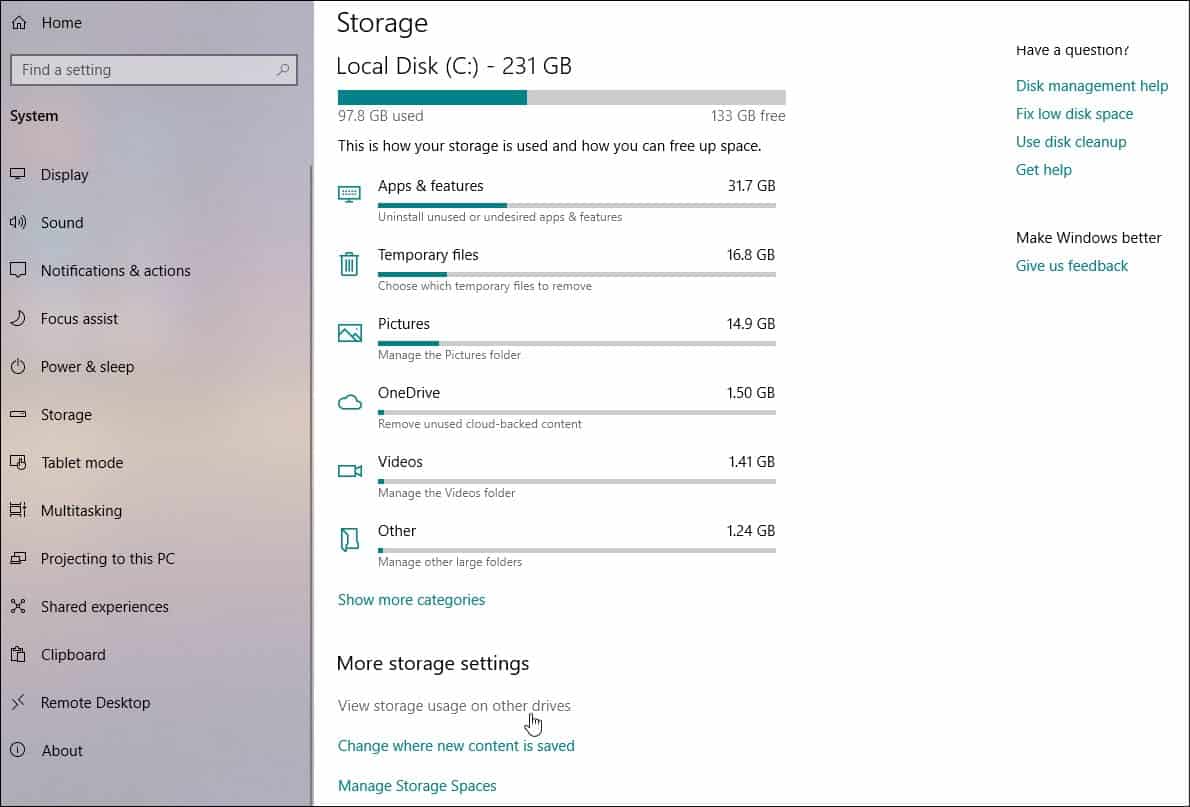
Nella pagina successiva, vedrai altri dispositivi collegati come unità flash USB e altre unità dati secondarie interne o esterne.
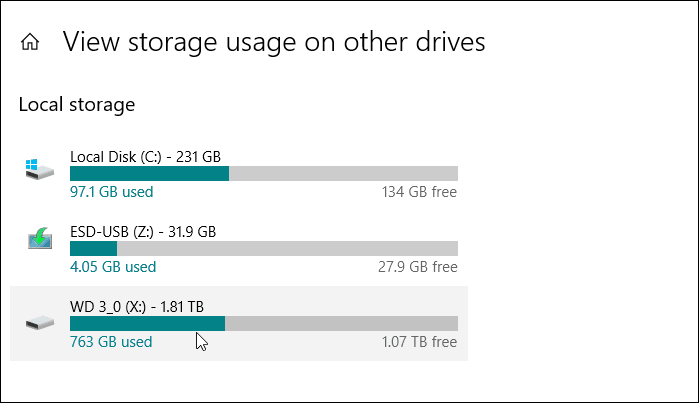
È possibile fare clic su una qualsiasi delle unità elencate e ottenere un'analisi più dettagliata di ciò che occupa spazio su tali unità. Ad esempio, elementi come app, documenti, immagini, musica e altro.
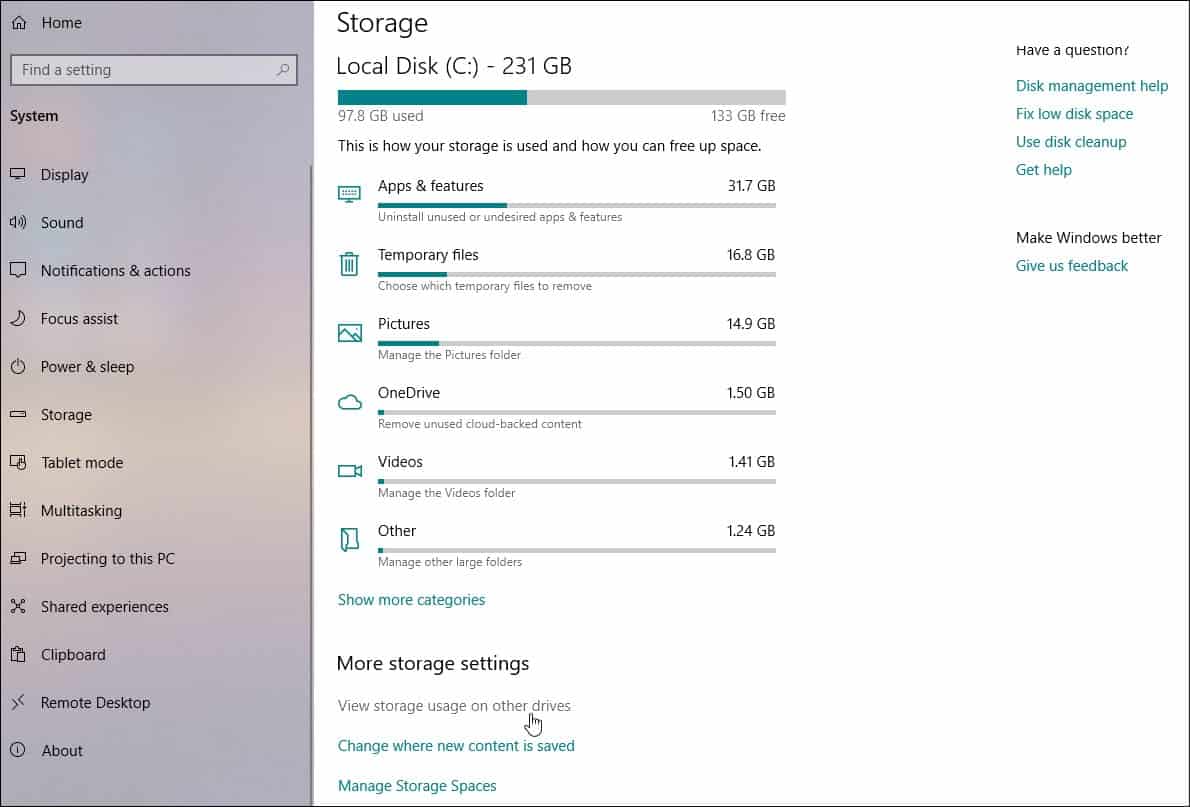
Naturalmente, puoi comunque trovare tutti i dispositivi collegati tramite "Questo PC" e Esplora file. Basta premere il tasto Windows e genere: questo pc e premi Invio. Questo ti darà la visione tradizionale dello stoccaggio. Ma nell'app Impostazioni, fornisce un bel modo per visualizzare e suddividere gli elementi sui tuoi dispositivi per categoria.
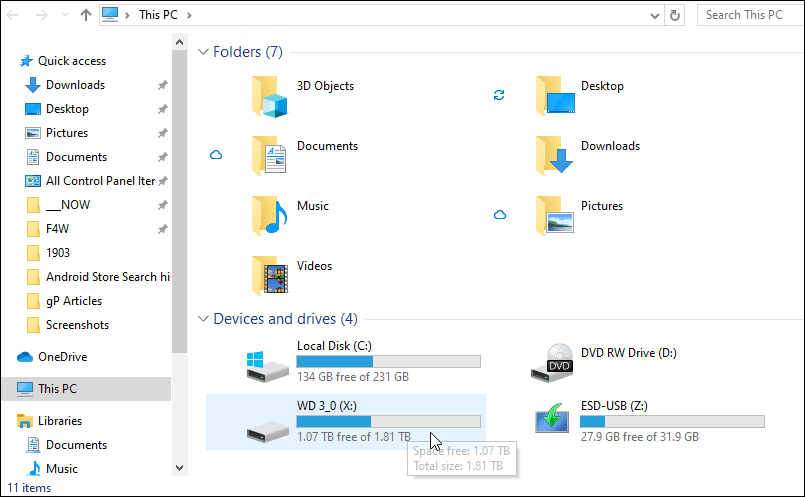
Puoi installare manualmente Windows 10 versione 1903ora se vuoi. Tuttavia, consigliamo sempre di aspettare un mese o due se puoi. Ciò consente all'azienda di risolvere i nodi e rilasciare aggiornamenti con correzioni. Ad esempio, la scorsa settimana ha ottenuto il suo primo aggiornamento cumulativo sotto forma di KB4497935.
Microsoft non è così aggressiva con il suolancio come con il 1809. Quella versione si è trasformata in un po 'di debacle. Ma se vuoi trattenere l'installazione della versione 1903, leggi il nostro articolo su come rinviare o ritardare l'aggiornamento delle funzionalità.










lascia un commento